Wiki exportálása OneNote-jegyzetfüzetbe a Microsoft Teamsben
A Teams fokozatosan ássa ki a wikitámogatást. Továbbra is hozzáférhet és szerkesztheti a meglévő wikiket, de nem hozhat létre új wikiket a Teams-csatornákon. Azoknak az ügyfeleknek, akiknek engedélyezve van a OneNote a Teamsben és a Microsoft 365-ben, hamarosan exportálhatják wikitartalmaikat a OneNote-ba.
A OneNote a következő képességeket biztosítja:
-
Együttműködés a csapat csatornáján
-
Az összes csatornajegyzet láthatósága egy helyen, egyetlen OneNote-jegyzetfüzetbe rendezve
-
Részletes szerkesztési funkciók, például gépelés, szabadkézi széljegyzetek, kiemelés és fájlmellékletek
-
Bármely platform használata a csatornajegyzetek visszahívására és keresésére a OneNote-ban
A Teams csak a SharePointban vagy OneDrive Vállalati verzió tárolt jegyzetfüzeteket támogatja.
Ebben a cikkben
A OneNote engedélyezése
A OneNote engedélyezésével kapcsolatos további információkért lásd: Telepítési útmutató a OneNote-hoz. Ha a csatornája korábban a Jegyzetek lapfület használta, az itt található lépéseket követve visszaállíthatja a lapot.
Wiki exportálása a OneNote-ba
Ez a lehetőség csak standard csatornákhoz érhető el.
-
A Teamsben nyissa meg azt a csatornát, amelybe exportálni szeretné a wikit.
-
A Wiki lapon válassza a Részletek lekérése > Exportálás jegyzetekbe > Befejezés lehetőséget.
-
Nyissa meg a Jegyzetek lapot a tartalom eléréséhez.
-
A korábbi wiki minden lapja mostantól OneNote-jegyzetfüzet szakasz.
-
A korábbi wiki minden lapja mostantól egy OneNote-jegyzetfüzetszakasz lapja.
-
Az exportálás után a Jegyzetek lapra lépve együttműködhet a OneNote-tal a Teams-csatornán. A wiki írásvédett verziója egyelőre továbbra is elérhető lesz a Wiki lapon.
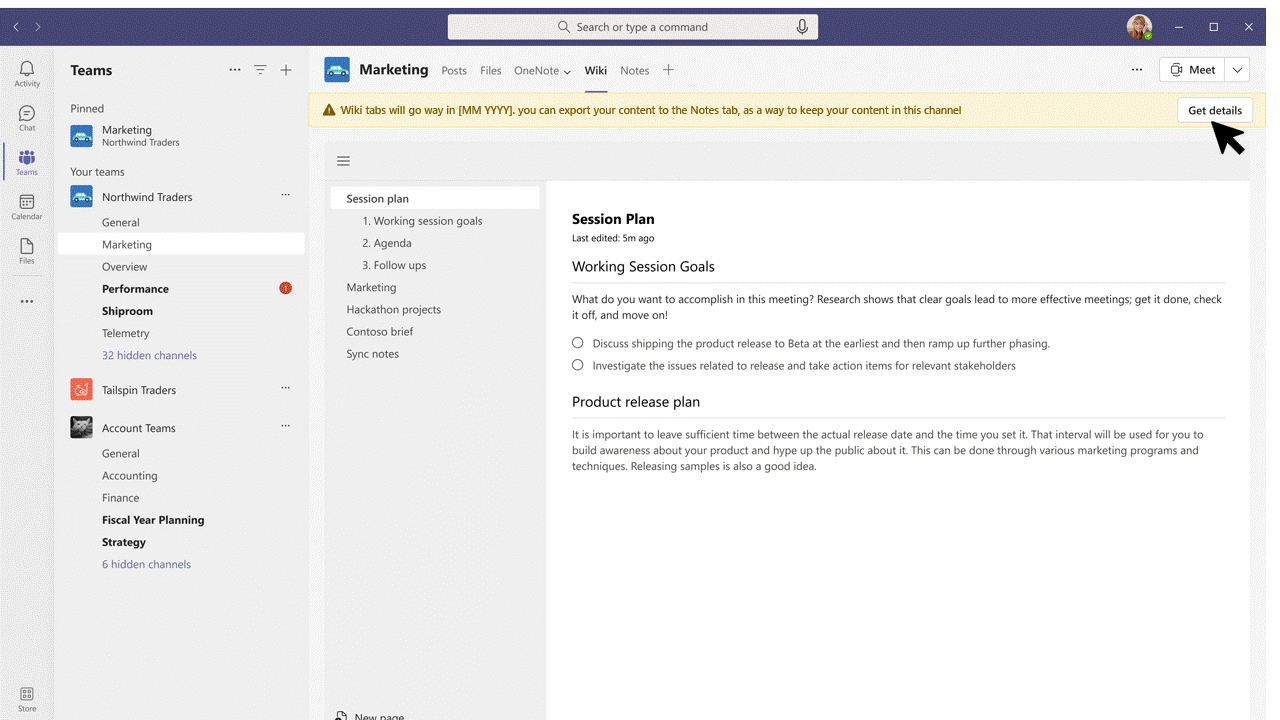
Együttműködés Teams-csatornán – OneNote
Ez a lehetőség csak standard csatornákhoz érhető el.
-
A Teamsben nyissa meg azt a csatornát, amelyhez hozzá szeretné férni a jegyzetfüzetet.
-
Lépjen a Jegyzetek lapra, és válassza a Navigációs

-
Hozzon létre egy új szakaszt, és adja meg ugyanazt a nevet, mint a Teams-csatorna.
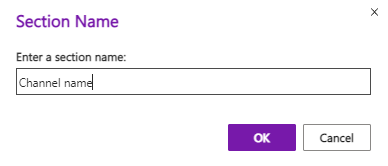
-
A szakaszban hozzon létre egy lapot, nevezze el, és kezdjen el jegyzetelni.
-
Ha további lapokat szeretne hozzáadni a csatornaszakaszhoz, nyissa meg a jegyzetfüzet navigációs panelét (

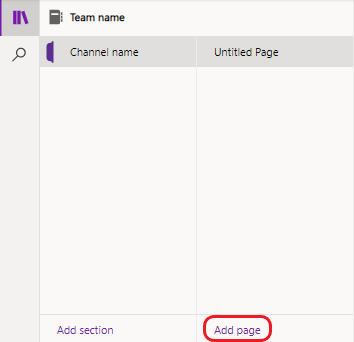
Korábban eltávolított Jegyzetek lap hozzáadása
Ha a szokásos csatornán korábban már volt Jegyzetek lap, hozzáadhatja azt.
-
A Teamsben nyissa meg azt a csatornát, amelyet újra el szeretne látni a OneNote-ban.
-
A lap tetején lévő lapsávon válassza a Lap hozzáadása

-
Válassza a OneNote csempét. Ekkor megnyílik a OneNote ablak.
-
Válassza ki a csapat alapértelmezett jegyzetfüzetét, majd válassza a Mentés lehetőséget. Azt is megteheti, hogy kibontja az alapértelmezett csoportjegyzetfüzetet, és kiválaszt egy adott szakaszt vagy lapot, és vissza szeretné adni.
Megjegyzés: Javasoljuk, hogy a csatorna nevét használja a megfelelő szakasznévként. A nevek egyeztetése segít elkerülni a félreértéseket a jegyzetfüzethez hozzáférő többi felhasználó számára.
Meglévő lap átnevezése
Ha szeretné, átnevezhet egy meglévő lapot, hogy a OneNote-hoz használhassa azt egy normál csatornán.
-
A Teamsben nyissa meg azt a csatornát, amelyhez a OneNote-ot használni szeretné.
-
Kattintson a jobb gombbal az átnevezni kívánt fülre a felső fülsávon.
-
Válassza az Átnevezés lehetőséget az Átnevezés párbeszédpanel megnyitásához.
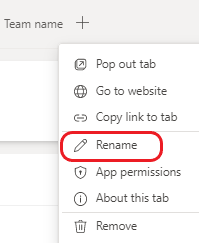
-
Írjon be egy új nevet a lapnak, és válassza a Mentés lehetőséget.
Csatlakozás meglévő jegyzetfüzethez, szakaszhoz vagy laphoz
Csatlakozhat egy meglévő jegyzetfüzethez, szakaszhoz vagy laphoz egy standard csatornán.
-
A Teamsben lépjen arra a csatornára, amelyhez meglévő jegyzetfüzetet, szakaszt vagy lapot szeretne csatlakoztatni.
-
A lap tetején lévő lapsávon válassza a Lap hozzáadása

-
Válassza a OneNote csempét. Megjelenik a OneNote ablak.
-
Válassza a OneNote-hivatkozás beillesztése lehetőséget.
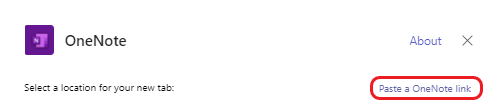
-
Az URL-cím mezőbe illessze be a jegyzetfüzetre, szakaszra vagy lapra mutató hivatkozást, és válassza a Mentés lehetőséget.
Wiki elavulása – gyakori kérdések
Mi a wiki elavulása idővonala?
A wikit a következő szakaszokban vonjuk ki:
1. szakasz: Bevezetés (GCC, GCCH és DoD esetén 2023. október)
A felhasználók nem hozhatnak létre új wikiket, de hozzáférhetnek a meglévő wikiikhez , azaz olvasási és írási jogosultságukhoz. A felhasználók a tartalmakat a OneNote-ba is exportálhatják. Ha egy felhasználó ezt megtette, a wikiverzió írásvédett lesz.
Az exportálás után a csatornákban lévő wikik külön szakaszként jelennek meg a OneNote-ban, és minden wikilap külön OneNote-lap lesz.
2. szakasz: 2023. október elején (GCC, GCCH és DoD esetén 2023. november)
Ebben a szakaszban a csatornák wikilapjai már nem támogatottak. A felhasználók továbbra is hozzáférhetnek a wikialkalmazás tartalmaihoz – azaz olvasáshoz és íráshoz. Könnyen navigálhat az elavult csatorna Wiki lapjairól a Wikialkalmazásba. A felhasználók a tartalmakat a OneNote-ba is exportálhatják. Az 1. fázishoz hasonlóan már nem lehet új wikiket létrehozni.
3. szakasz: 2024. február (GCC, GCCH és DoD esetén 2024. április)
Ettől kezdve sem a Wiki lapok, sem a Wiki alkalmazás nem lesz elérhető a Teamsen keresztül. A felhasználók többé nem tudják exportálni a wikijüket. A felhasználók azonban továbbra is letölthetik a wikifájlokat a SharePointból.
Exportálhatom a wikiket tömegesen?
Nem. A felhasználóknak egyenként kell exportálnia a wikiket a Wiki lapon.
Ki exportálhat wikit a Jegyzetek lapra?
A wikit minden olyan csapattag exportálhatja, aki fel tud venni vagy el tud távolítani egy lapot egy csatornán.
Mi történik a privát csatornákon lévő wikikkel?
A privát csatornák wikii is elavultak lesznek. A szokásos csatornáktól eltérően a privát csatornák esetében nem lesz migrálási felület, ezért a felhasználóknak manuálisan kell majd beillesztenie a tartalmat a OneNote-ba.
Miért láthatatlan a Részletek lekérése gomb?
-
Ha a felhasználó nem rendelkezik a migráláshoz szükséges engedélyekkel, valószínűleg a csoporttulajdonos által beállított korlátozások miatt, akik korlátozottan tudják létrehozni, frissíteni és eltávolítani a lapokat a csapattagok számára.
-
A migrálás nem támogatott függvény az Értekezleti feljegyzések lapon, és az ilyen művelet végrehajtásának megkísérlése korlátozásokhoz vagy hibákhoz vezethet.
-
Ha a wiki nem tartalmaz tartalmat, akkor nincs elérhető információ a migráláshoz.










